- Vidensbase
- Service
- Helpdesk
- Indstil grænser for billetkapacitet for brugere i helpdesk
Indstil grænser for billetkapacitet for brugere i helpdesk
Sidst opdateret: 10 december 2025
Indstil kapacitetsgrænser for brugere, der håndterer billetter i helpdesk. Hvis automatisk billettildeling er aktiveret for en kanal, der er forbundet med helpdesk, vil brugere, der når deres kapacitetsgrænse, ikke længere modtage billetter automatisk. Mens billetter stadig kan tildeles manuelt, vil brugerne se både deres aktuelle antal billetter og kapacitet, hvilket sikrer en retfærdig fordeling og forbedrer dit teams samlede effektivitet.
Få mere at vide om routing af helpdesk-billetter.
Tilladelserne Superadministrator eller Tilføj og rediger brugere er påkrævet for at indstille kapacitetsgrænser for tickets i helpdesk.
Før du går i gang
- Billetter kan stadig tildeles brugere, der har nået deres grænse, manuelt eller via workflows.
- Kapacitetsgrænser for tickets er baseret på egenskaben Ticket owner og gælder kun for helpdesk-tickets med status Open. Billetter, der er tildelt brugeren, og som ikke er fra en kanal, der er forbundet med helpdesk, tæller ikke med i brugerens billetkapacitetsgrænse. Hvis du vil administrere grænser for kanaler, der er forbundet med samtaleindbakken, kan du læse mere om indstilling af chatkapacitetsgrænser.
- Brugere, der når deres kapacitetsgrænse, indgår ikke i den automatiske tildeling af helpdesk-billetter. Billetter sendes til den næste ledige bruger, og hvis alle målbrugere har kapacitet, forbliver billetten utildelt, indtil den tildeles manuelt.
Indstil grænser for billetkapacitet
- På din HubSpot-konto skal du klikke på settings indstillingsikonet på den øverste navigationslinje.
- Gå til Routing i menuen i venstre sidepanel.
- Naviger til fanen Kapacitetsgrænser .
- Hold musen over brugeren, og klik på Rediger kapacitet.
- Vælg en kapacitetstype i højre panel:
-
- Samlet billetkapacitet: Indstil en grænse for det samlede antal billetter, som en bruger kan tildeles på et givet tidspunkt.
- Klik på add Tilføj grænse.
- Indtast detmaksimale antal billetter i feltet Billetgrænse. Du kan se brugerens aktuelle antal billetter her.
- Samlet billetkapacitet: Indstil en grænse for det samlede antal billetter, som en bruger kan tildeles på et givet tidspunkt.
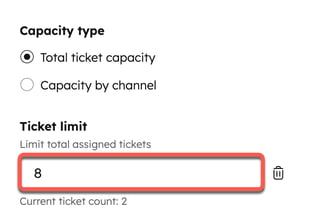
-
- Kapacitet pr. kanal: Indstil en grænse for det samlede antal billetter, som en bruger kan tildeles pr. kanal:
-
-
- Opkaldsgrænse: Indtast det maksimale antal opkaldsbilletter, som en bruger kan få tildelt. Grænsen kan kun være mellem 0 eller 1.
- Meddelelsesgrænse: Klik på add Tilføj grænse , og indtast det maksimale antal billetter til livechat, WhatsApp, Facebook og brugerdefinerede kanaler.
- Grænse fore-mail og andre kilder: Klik på add Tilføj grænse , og indtast det maksimale antal billetter for e-mails, formularer og billetter uden en defineret kanal.
-
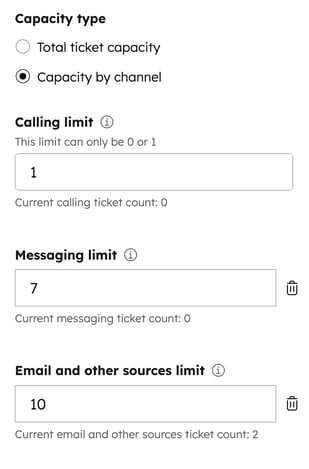
- Klik på Gem.
Rediger grænser for billetkapacitet for brugere
- På din HubSpot-konto skal du klikke på settings indstillingsikonet på den øverste navigationslinje.
- Gå til Routing i menuen i venstre sidepanel.
- Naviger til fanen Kapacitetsgrænser .
- Marker afkrydsningsfelterne ud for de brugere, du vil redigere.
- Klik på Rediger kapacitet øverst i tabellen.
- I det højre panel:
- Vælg en kapacitetstype.
- I feltet Ticket limit kan du redigere det maksimale antal billetter for den pågældende kapacitetstype.
-
- For at fjerne en billetkapacitet skal du klikke på sletteikonet ved siden af grænsen.
- Hvis du vil fjerne billetkapaciteten for flere brugere, skal du markere afkrydsningsfelterne ved siden af brugerne. Vælg derefter Slet kapacitet øverst i tabellen.

Indstil live chat-adfærd under maksimal kapacitet
For at specificere opførslen for din livechat-starter, når alle agenter har maksimal kapacitet:
- På din HubSpot-konto skal du klikke på settings indstillingsikonet på den øverste navigationslinje.
- Gå til Indbakke og helpdesk > Helpdesk i menuen i venstre side.
- Klik på Channels under Ticket sources and routing.
- Hold musen over chatkanalen, og klik på Rediger.
- Klik på fanen Tilgængelighed .
- Under Tilgængelighedsadfærd skal du klikke på fanen Maks. kapacitet .
- Klik på rullemenuen for at tilpasse live chat-adfærd under maksimal kapacitet:
- Vis en ventebesked: Webstedsbesøgende vil stadig blive bedt om at starte din livechat, men når de starter en samtale, vil din konfigurerede ventebesked blive vist i chatvinduet. Alle nye samtaler vil forblive i visningen Ikke tildelt i helpdesk.
- Skjul chatstarter: Chatstarteren vises ikke for besøgende på dit website, og de kan ikke starte nogen samtaler med live-agenter.
- Gør ingenting: Besøgende på websitet vil blive bedt om at bruge din live chat launcher, og hvis de vælger at starte en samtale, vil de gå gennem den normale velkomstoplevelse uden en indikation af, at alle agenter er på maksimal kapacitet. Alle nye samtaler vil forblive i visningen Ikke tildelt i din helpdesk.

- Klik på Gem nederst til venstre.
Bemærk: Hvis du har konfigureret tilgængelighedsadfærd for, hvornår alle agenter er væk og ved maksimal kapacitet, vil den adfærd, du har angivet på fanen Væk, have forrang, hvis alle agenter er væk eller ved maksimal kapacitet på samme tid.